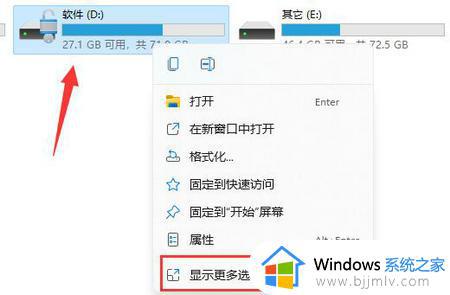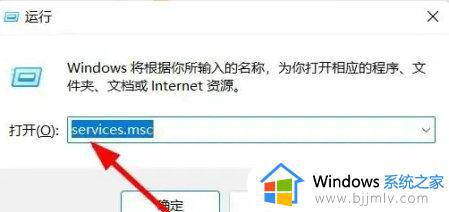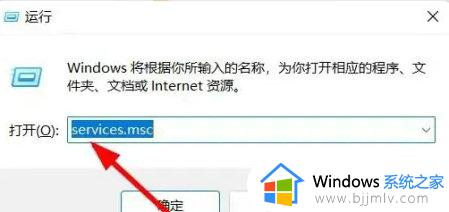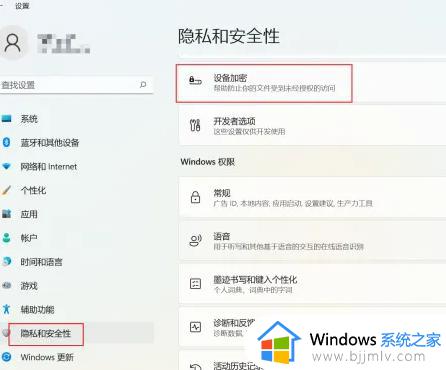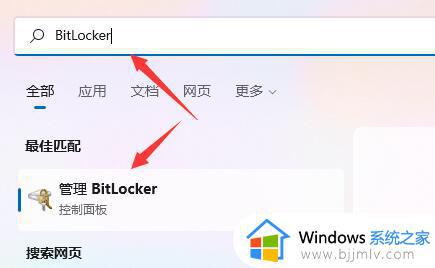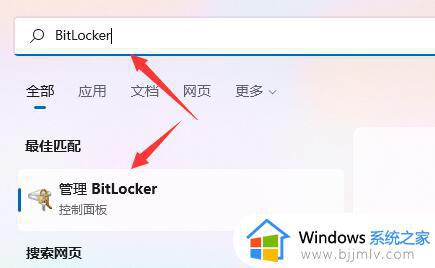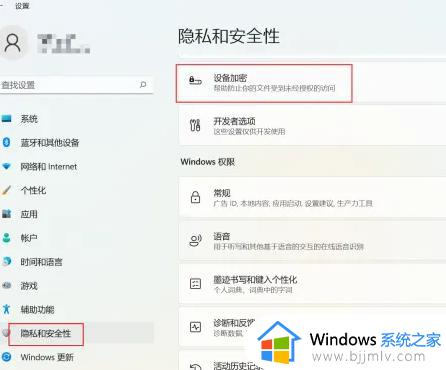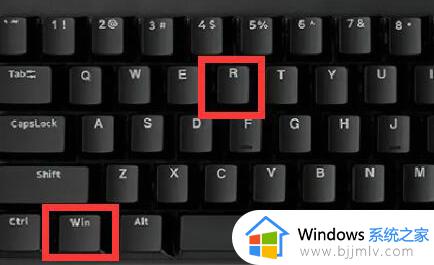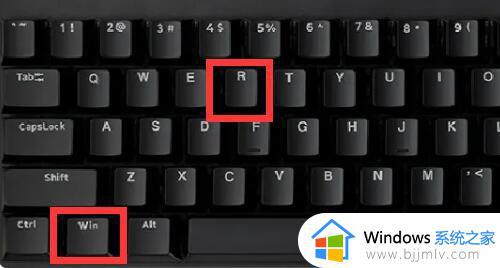win11bitlocker驱动器加密怎么取消 win11如何解除bitlocker驱动加密
更新时间:2024-03-19 16:15:33作者:run
在win11系统中,bitLocker是一种强大的磁盘加密工具,可以帮助用户保护重要数据免受未经授权的访问,有时候我们也需要解除bitLocker驱动器加密设置。那么win11bitlocker驱动器加密怎么取消呢?本文将介绍win11如何解除bitlocker驱动加密,帮助用户快速解锁加密的驱动器,恢复对数据的访问权限。
win11bitlocker驱动器加密解除方法:
1、首先按下键盘“Win+R”打开运行。
2、打开运行后,在其中输入“control”并点击“确定”打开控制面板。如图所示:
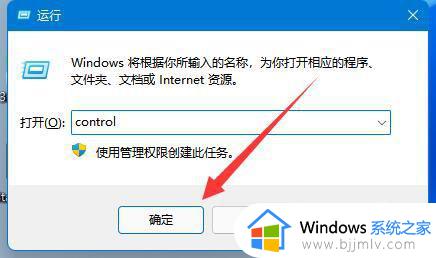
3、打开后,进入“bitlocker驱动器加密”。
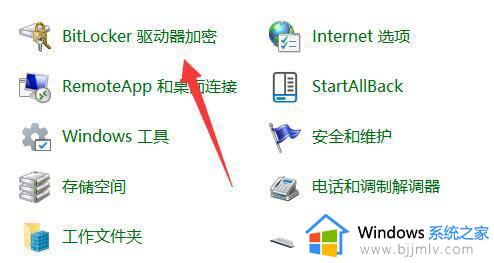
4、随后展开被加密的磁盘,点击“关闭bitlocker”。
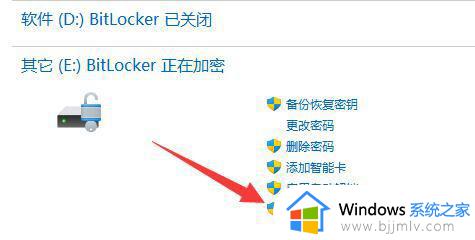
5、最后点击“关闭bitlocker”就可以解除加密了。
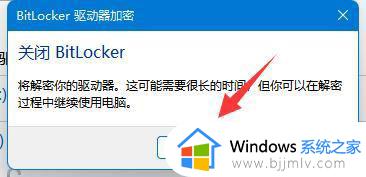
以上就是win11如何解除bitlocker驱动加密的全部内容,有需要的用户就可以根据小编的步骤进行操作了,希望能够对大家有所帮助。